ЛогиЛДА.длл недостаје грешка, како је поправити?
мисцеланеа / / December 29, 2021
На Виндовс рачунару, ако користите Логитецх периферију као што је миш, тастатура или чак слушалице, онда сте сигурно наишли на поруку о грешци ЛогиЛДА.длл на барем једну у свом Виндовс ПЦ искуству. Да будемо прецизнији, грешка ће изгледати отприлике овако: „Дошло је до проблема при покретању Ц:\Виндовс\Систем32\ЛогиЛДА.длл Наведени модул није могао бити пронађен“.
Иако не постоји никакав посебан разлог због којег видите ову поруку о грешци, на срећу, постоји неколико заобилазних решења помоћу којих је можете решити. И овај пост је све о томе. Овде ћемо видети како да поправимо грешку која недостаје ЛогиЛДА.длл. Дакле, без икаквог одлагања, хајде да почнемо.
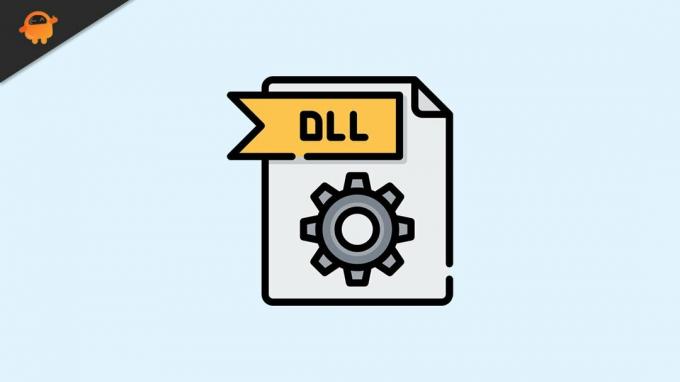
Садржај странице
- Разлог за грешку која недостаје ЛогиЛДА.длл
-
ЛогиЛДА.длл недостаје грешка, како је поправити?
- Исправка 1: Инсталирајте најновије ажурирање за Виндовс
- Поправка 2: Поново инсталирајте Логитецх управљачке програме уређаја
- Исправка 3: Онемогућите аутоматско покретање ЛогиДА
- Исправка 4: Уклоните Логитецх апликацију
- Исправка 5: Уклоните Логитецх апликацију из регистра
- Завршне речи
Разлог за грешку која недостаје ЛогиЛДА.длл
Може постојати више разлога због којих се суочавате са грешком ЛогиЛДА.длл на свом Виндовс рачунару. Али између свега, Логитецх Довнлоад Ассистант може бити главни кривац за проблем. Логитецх Довнлоад Ассистант се аутоматски инсталира на Виндовс рачунар сваки пут када прикључите Логитецх уређај на систем. Од инсталирања Логитецх миша за игре на тастатуру, било шта може покренути процес инсталације Логитецх помоћника за преузимање на вашем Виндовс рачунару.
Оно што Логитецх Довнлоад Ассистант ради је да аутоматски тражи било који нови управљачки програм или ажурирање софтвера за било који Логитецх уређај инсталиран на вашем систему. Најгоре је што то ради сваки пут када покренете систем. Дакле, ако се суочите са поруком о грешци ЛогиЛДА.длл, иза тога могу бити два главна разлога.
- Ажурирање није у потпуности инсталирано.
- Логитецх Довнлоад Ассистант почиње да тражи датотеку на погрешној путањи због ажурирања које сте недавно преузели.
ЛогиЛДА.длл недостаје грешка, како је поправити?
ЛогиЛДА.длл недостаје грешка. Звучи веома технички и сложено, зар не? Али не брините, веома је лако превазићи овај проблем на вашем Виндовс рачунару. Све што треба да урадите је да пратите доле наведена решења и до краја чланка ћете приметити да сте трајно решили проблем.
Пре него што пређете на техничке исправке, ево неколико једноставних решења којима можете да покушате да поправите поруку о грешци која недостаје ЛогиДЛА.длл.
- Искључите и поново укључите све Логитецх уређаје у овом систему.
- Поново покрените Виндовс рачунар, проверите да ли се и даље суочавате са проблемом или не.
Надамо се да би ваш проблем био решен праћењем ових једноставних решења. Међутим, ако и даље постоји, време је да уђете у техничка решења проблема. Дакле, хајде да их проверимо све један по један.
Исправка 1: Инсталирајте најновије ажурирање за Виндовс
Поред увођења потпуно преуређеног дизајна и побољшања укупних перформанси система, преузимање најновијег ажурирања за Виндовс 11 може решити многе грешке и пропусте који потичу из различитих разлога фајлови. Исти је случај и са грешком ЛогиЛДА.длл. Велике су шансе да се проблем може решити преузимањем најновијег ажурирања за Виндовс. Дакле, ево корака које морате да пратите да бисте преузели најновије ажурирање.
- Отворите Виндовс подешавања притиском на пречицу Виндовс + И.
- Кликните на опцију „Виндовс Упдате“ која се налази на левом панелу екрана.
- Додирните „Провери ажурирања“.
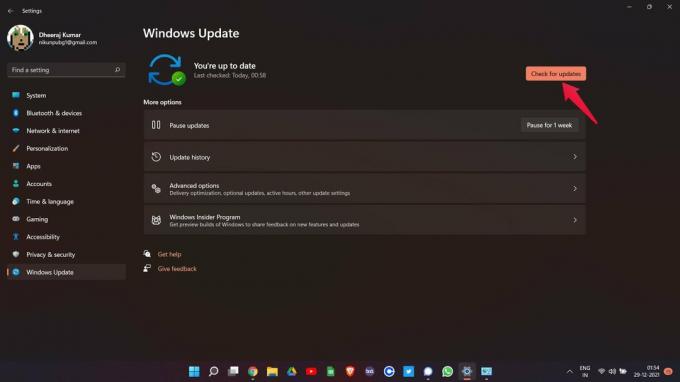
Огласи
Виндовс ће проверити да ли има доступних ажурирања или не. Ако се пронађе, преузмите исправку да бисте поправили грешку која недостаје ЛогиЛДА.длл. Сада поново покрените уређај и проверите да ли се и даље суочавате са проблемом или не.
Поправка 2: Поново инсталирајте Логитецх управљачке програме уређаја
Као што је поменуто, грешку ЛогиЛДА.длл изазива било који Логитецх уређај који је инсталиран на вашем Виндовс рачунару. Као решење за то, мораћете поново да инсталирате било који инсталирани Логитецх управљачки програм уређаја. На пример, рецимо да имате Логитецх тастатуру инсталирану на вашем Виндовс рачунару. Дакле, ево корака за деинсталирање Логитецх драјвера тастатуре са вашег уређаја.
- Притисните Виндовс Кључ да бисте отворили Старт мени.
- У траку за претрагу откуцајте Менаџер уређаја и притисните ући.

Огласи
- Појавиће се прозор Девице Манагер.
- Ево, проширите Тастатура опцију двоструким кликом на њу.

- Сада, тачно-кликните на Логитецх тастатуру и тапните на деинсталирајте уређај.

То је то. Коначно сте деинсталирали Логитецх тастатуру из Виндовс ПЦ. Сада поново покрените уређај и реплуг тастатуру Логитецх. Једном када га поново прикључите, аутоматски ће добити инсталиран на систему.
Исправка 3: Онемогућите аутоматско покретање ЛогиДА
Онемогућавање аутоматског покретања ЛогиДА-е је још један ефикасан начин да се реши проблем са којим се тренутно суочавате. Али имајте на уму то, онемогућавање ЛогиДА неће решити ниједан проблем у вези са Логитецх апликацијом. У ствари, то ће зауставити Логитецх Довнлоад Ассистант почетиаутоматски што резултира ин ЛогиЛДА.длл недостаје грешка сваки пут када се систем покрене. Ипак, ево корака које морате да пратите да бисте онемогућили аутоматско покретање ЛогиДА на Виндовс рачунару.
- Отвори Менаџер задатака на вашем систему притиском на Цтрл + Схифт + Есцапе.
- Менаџер задатака Прозор ће искочити.
- У прозору кликните на одељак „Покретање“.

- Садржаће листу свих програма којима је дата дозвола да се аутоматски покрећу сваки пут када се систем покрене. Са листе изаберите Логитецх Довнлоад Ассистант и кликните на „Онемогући” присутно на дну екрана.
Сада ти онемогућио аутоматско покретање ЛогиДА на вашем Виндовс рачунару. Поново покрените рачунар и видите да ли и даље добијате поруку о грешци или не. Ако не, можете кренути. Међутим, ако се проблем настави, пређите на следеће решење.
Исправка 4: Уклони Логитецх апликација
Ако проблем и даље постоји, а и даље се суочавате са грешком која недостаје ЛогиЛДА.длл сваки пут када покренете требало би система, онда можете покушати да деинсталирате Логитецх апликацију. Да будемо прецизнији, мораћете да инсталирате Логитецх Довнлоад Ассистант или било шта што је слично имену фирме. Дакле, ево корака које морате да пратите да бисте деинсталирали Логитецх апликацију.
- Отворите старт мени на свом Виндовс рачунару.
- У траку за претрагу откуцајте Контролна табла и притисните ући.
- Кликните на „Деинсталирај програм“.

- Овде ћете пронаћи листу свих програма инсталираних на вашем Виндовс рачунару.

- Само кликните десним тастером миша на све Логитецх апликације и кликните на Деинсталирај.
Када завршите, поново покрените уређај и проверите да ли се и даље суочавате са проблемом.
Исправка 5: Уклоните Логитецх апликацију из регистра
Уклањање апликације из регистра је ефикасан начин да поправите све мање грешке и грешке повезане са њом. Дакле, ево корака које морате да пратите да бисте уклонили Логитецх апликацију из регистра.
- Отворите оквир за дијалог Покрени ин ваш Виндовс рачунар притискајући Пречица за Виндовс + Р.
- У траци за претрагу откуцајте „регедит“ и притисните ентер.
- Појавиће се прозор уређивача регистратора.
- У одељку путање откуцајте доле наведену путању и притисните ентер.
РачунарХКЕИ_ЛОЦАЛ_МАЦХИНЕСОФТВАРЕММицрософтВиндовсЦуррентВерсионРун

- Додирните на ‘Логитецх Довнлоад Ассистант Кеи” налази се на левом панелу екрана. Кликните десним тастером миша на њега и изаберите избрисати.
То је то. Коначно сте избрисали Логитецх апликацију из регистра. Уверите се да пажљиво пратите горе наведене кораке, јер је управљање регистром веома сложен задатак.
Завршне речи
Ово је било како да поправим грешку која недостаје ЛогиЛДА.длл. Пошто не постоји никакво посебно решење које је објавио Логитецх или Виндовс за решавање проблема, можда ћете морати да прођете кроз све горе поменуте исправке да бисте га превазишли. Штавише, можете да поделите и било коју другу исправку за коју знате да може бити од помоћи у ситуацији у коментарима.



